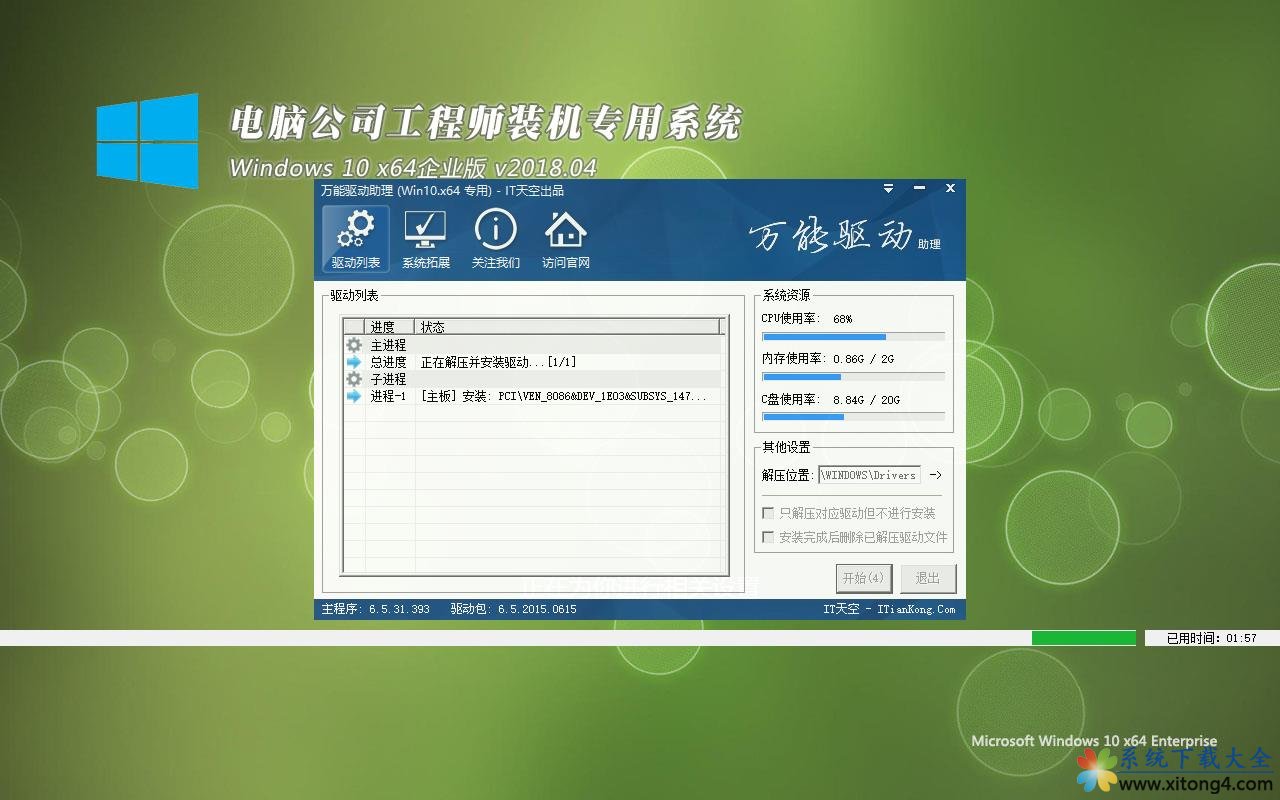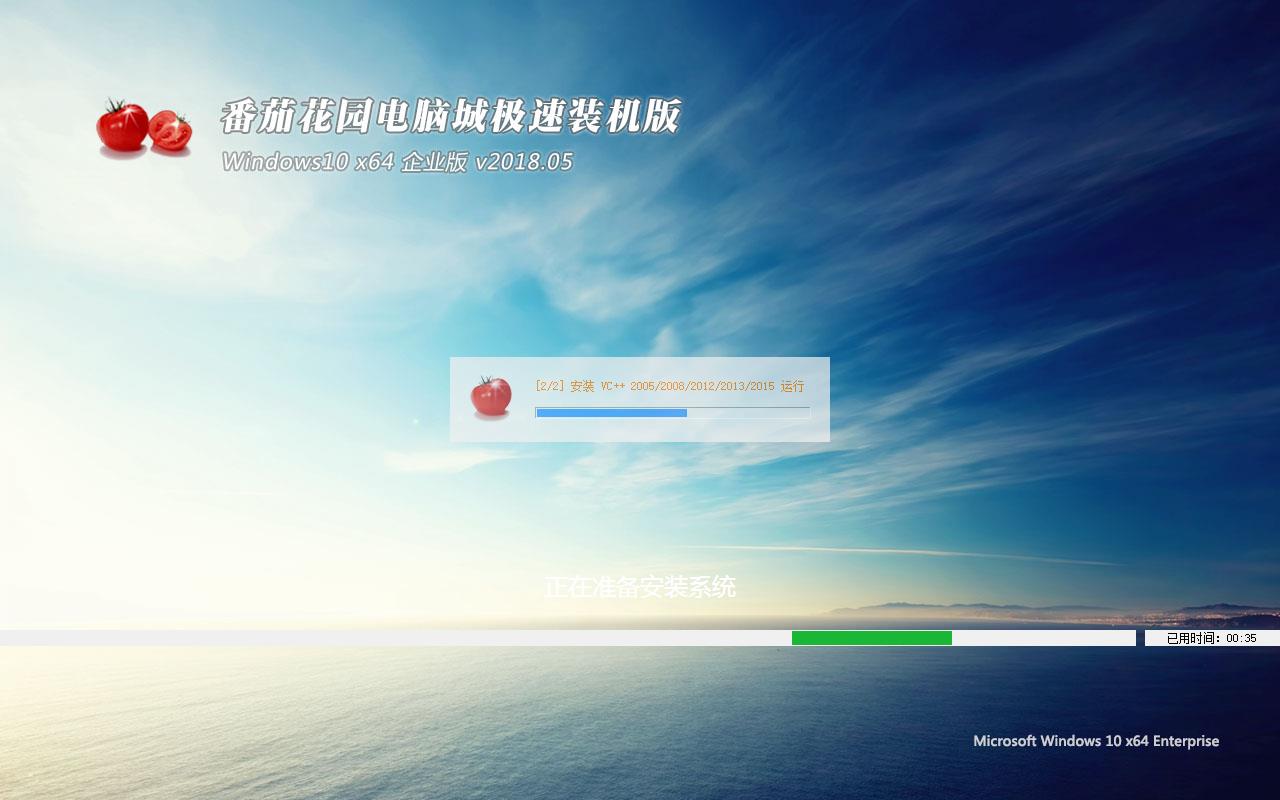怎样安装系统,本文教您U盘怎样安装win10系统
来源:Ghost系统之家浏览:时间:2022-04-26 12:57:18
Windows 10是美国微软公司研发的跨平台及设备应用的操作系统。是微软发布的最后一个独立Windows版本。Windows 10共有7个发行版本,分别面向不同用户和设备。截止至2018年3月7日,Windows 10正式版已更新至秋季创意者10.0.16299.309版本,预览版已更新至春季创意者10.0.17120版本
随着时代的进步,以前都是运用光驱驱动盘来装系统,现在渐渐的这种方法已经消失了,逐渐用u盘来安装系统文件。而U盘装系统前的准备,一个能启动电脑的U盘和一个系统的光盘镜像或文件,下面,小编就以win10系统为例,跟大家演示U盘安装win10系统的方法了。
win10系统已经推出有三年多了,而符合条件的win7或win8系统都可以免费升级到win10系统,不过有部分用户无法通过在线升级,而这时候就可以通过U盘来安装win10系统,可是很多的用户都不知道该怎么去操作,下面,小编就跟大家分享U盘安装win10系统的操作教程。
U盘怎么安装win10系统
准备工作:
1、将能够正常使用的u盘制作成u盘启动盘。
2、下载原版win10系统安装包并放入u盘启动盘中。
把制作好的u盘启动盘插入电脑usb接口,接着重启电脑,进入u深度菜单页面,然后选取“【02】U深度Win8PE标准版(新机器)”选项,按下回车键确认
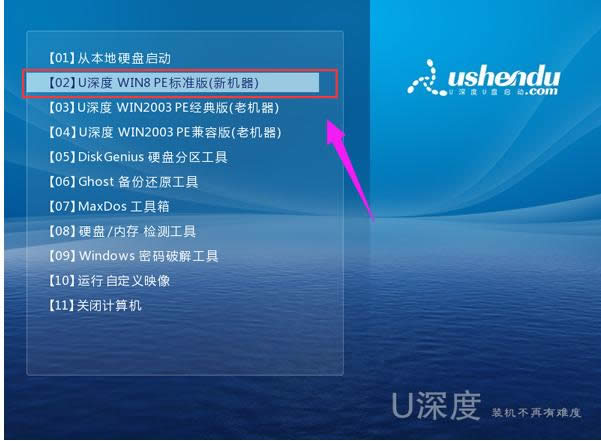
win10图解详情-1
在u深度pe一键装机工具窗口中,点击“浏览”将原版系统安装包添加进来,在磁盘列表中选择c盘作为系统盘,点击确定
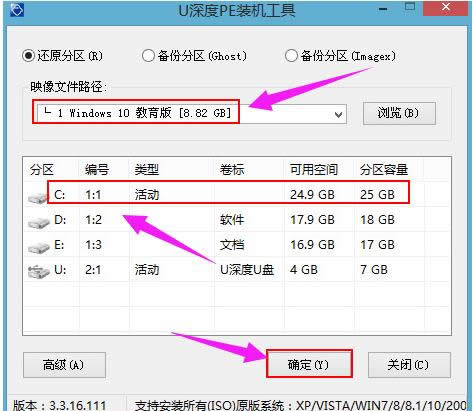
win10图解详情-2
在弹出的询问框中,采用默认设置,只需点击“确定”按钮
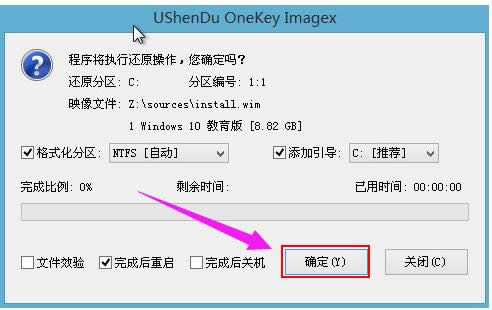
U盘图解详情-3
接着只需耐心等待系统释放完成

win10图解详情-4
安装完成会询问是否重启计算机,点击“确定”
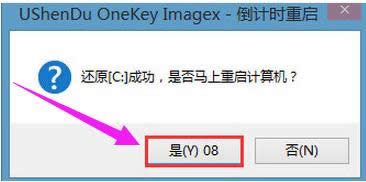
安装系统图解详情-5
最后等待系统初始化重启进入桌面,表示电脑就安装完成了
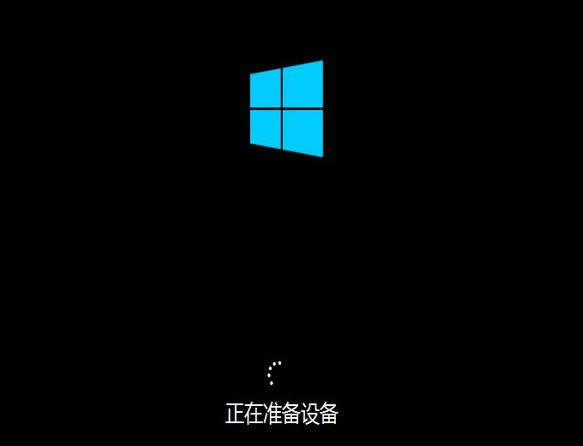
U盘图解详情-6
以上就是U盘安装win10系统的操作方法了。
新技术融合:在易用性、安全性等方面进行了深入的改进与优化。针对云服务、智能移动设备、自然人机交互等新技术进行融合。Windows 10所新增的Windows Hello功能将带来一系列对于生物识别技术的支持。除了常见的指纹扫描之外,系统还能通过面部或虹膜扫描来让你进行登入。当然,你需要使用新的3D红外摄像头来获取到这些新功能。
推荐系统
电脑公司Ghost Win7 Sp1 装机万能版2022年5月(32位) 提供下载
语言:中文版系统大小:3.13GB系统类型:新萝卜家园 Ghost Win7 x64 SP1 极速版2022年4月(64位) 高速下载
语言:中文版系统大小:3.91GB系统类型:新萝卜家园 GhostWin7 SP1 电脑城极速稳定版2022年4月(32位) ISO镜像高速下载
语言:中文版系统大小:3.13GB系统类型:新萝卜家园 GhostWin7 SP1 电脑城极速稳定版2022年5月(32位) ISO镜像高速下载
语言:中文版系统大小:3.13GB系统类型:电脑公司Ghost Win7 x64 Sp1装机万能版2022年5月(64位) ISO镜像免费下载
语言:中文版系统大小:3.91GB系统类型:笔记本&台式机专用系统 GhostWin7 32位旗舰版2022年5月(32位) ISO镜像免费下载
语言:中文版系统大小:3.13GB系统类型:番茄花园GhostWin7 SP1电脑城极速装机版2022年5月(32位) 最新高速下载
语言:中文版系统大小:3.13GB系统类型:深度技术Ghost Win7 Sp1 电脑城万能装机版2022年5月(32位) ISO高速下载
语言:中文版系统大小:3.13GB系统类型:
相关文章
- WinXP系统怎样看显存?看显存的办法
- WinXP系统如何设置一台电脑2个显示器?
- WinXP系统Svchost.exe应用程序出错怎样办?
- WinXP提示系统管理员设置了系统策略防范进行此安装的办法
- WinXP系统QQ图标不见了怎样办?
- WinXP系统电脑图标变大了怎样处理?
- WinXP系统收藏夹备份的办法
- WinXP系统虚拟内存最小值太低怎样办?
- WinXP系统打开页面出现乱码的处理办法
- WinXP页面提示Sysfader iexplore.exe应用程序出错的处理办法
- 如何处理WinXP光驱自动弹出的问题?
- 为啥Word只能用安全模式打开?Word不用安全模式打开的办法
- WinXP组策略提示“MMC无法创建管理单元”怎样办?
- WinXP访问工作组计算机密码的办法
热门系统
热门文章
常用系统
- 1电脑公司Ghost Win7 Sp1 装机万能版2020年5月(32位) 提供下载
- 2新萝卜家园电脑城专用系统Windows10 x86企业版 2018年4月(32位) ISO镜像快速下载
- 3笔记本&台式机专用系统 Windows10 企业版 2021年3月(64位) 提供下载
- 4新萝卜家园 Ghost XP SP3系统 电脑城极速纯净版 2019年1月 ISO镜像下载
- 5华硕笔记本&台式机专用系统 Windows10 企业版 2018年4月(64位) 提供下载
- 6笔记本&台式机专用系统 Windows10 企业版 版本1903 2021年4月(64位) 提供下载
- 7番茄花园 Windows 10 极速企业版 2018年5月(64位) 提供下载
- 8番茄花园Ghost Win8.1 (X32) 纯净版2020年12月(免激活) ISO镜像免费下载
- 9新萝卜家园 Ghost Win7 x64 SP1 极速版2020年10月(64位) 高速下载